HP DeskJet GT 5820 Manual del usuario
Página 107
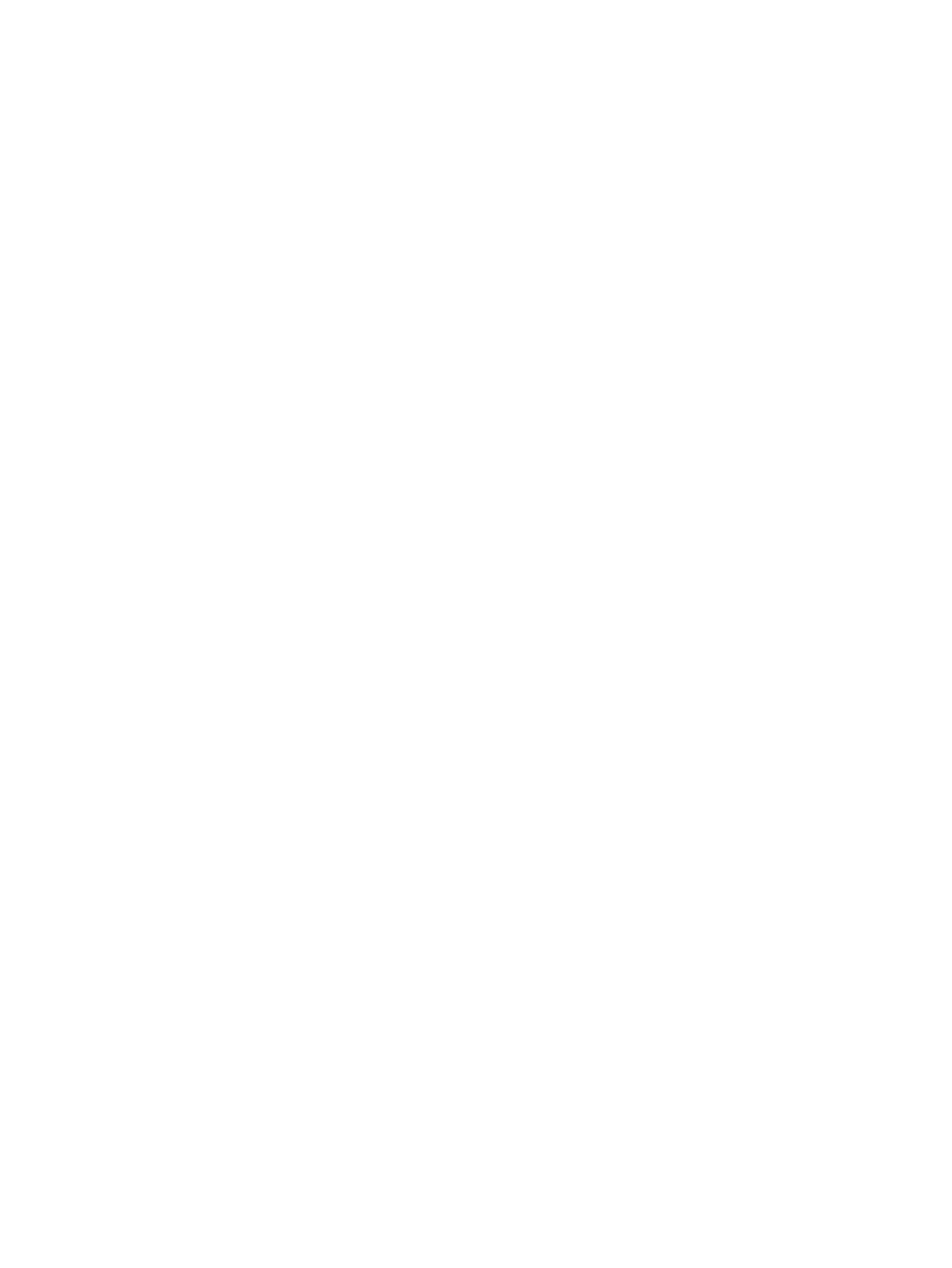
Windows 8.1 y Windows 8
i.
Señale o toque la esquina superior derecha de la pantalla para abrir la barra de botones de
acceso y luego haga clic en el icono Ajustes.
ii.
Haga clic en o toque el Panel de control y luego haga clic en o toque Sistema y seguridad.
iii. Haga clic en o toque Herramientas administrativas y luego haga doble clic o toque dos
vecesServicios.
iv. Haga clic con el botón derecho y mantenga pulsado Servicio Spooler de impresión y,luego
haga clic en Propiedades.
v.
En la ficha General, junto a Tipo de inicio, seleccione Automático.
vi. Si el servicio no está en ejecución, en Estado del servicio, haga clic en Inicio y luego en
Aceptar.
Windows 7
i.
Desde el menú Inicio de Windows, haga clic en Panel de control, Sistema y seguridad y, a
continuación, en Herramientas administrativas.
ii.
Haga doble clic en Servicios.
iii. Haga clic con el botón derecho en Administrador de trabajos de impresión y, a continuación,
en Propiedades.
iv. En la ficha General, junto a Tipo de inicio, seleccione Automático.
v.
Si el servicio no está en ejecución, en Estado del servicio, haga clic en Inicio y luego en
Aceptar.
Windows Vista
i.
Desde el menú Inicio de Windows, haga clic en Panel de control, Sistema y mantenimiento,
Herramientas administrativas.
ii.
Haga doble clic en Servicios.
iii. Haga clic con el botón derecho en Servicio Administrador de trabajos de impresión y luego
en Propiedades.
iv. En la ficha General, junto a Tipo de inicio, seleccione Automático.
v.
Si el servicio no está en ejecución, en Estado del servicio, haga clic en Inicio y luego en
Aceptar.
Windows XP
i.
Desde el menú Iniciar de Windows, haga clic con el botón derecho del ratón en Mi equipo.
ii.
Haga clic en Administrar y después en Servicios y aplicaciones.
ESWW
Problemas de impresión 101